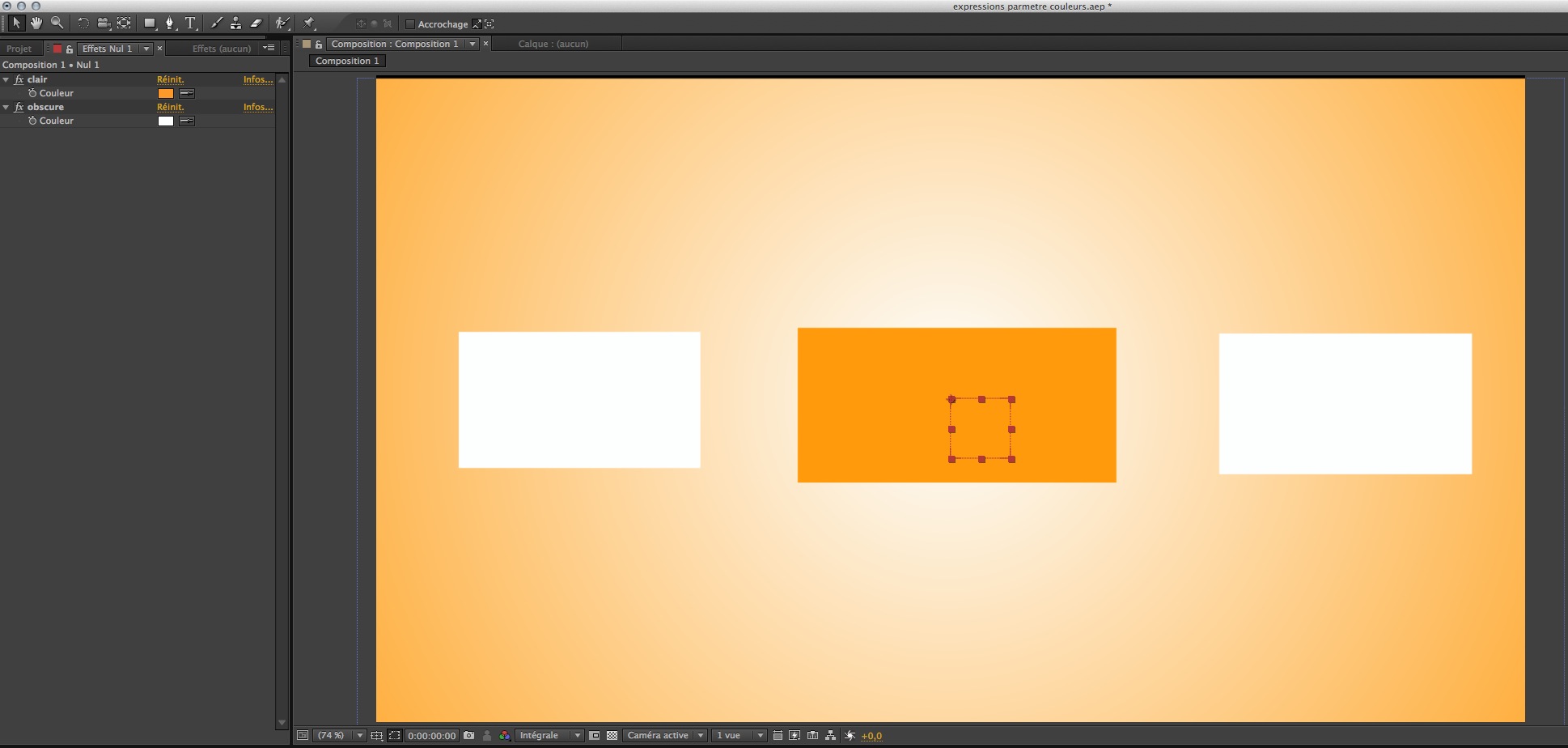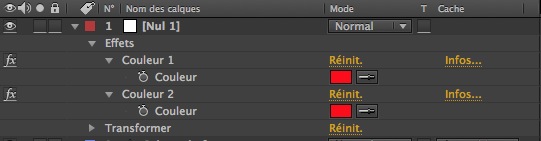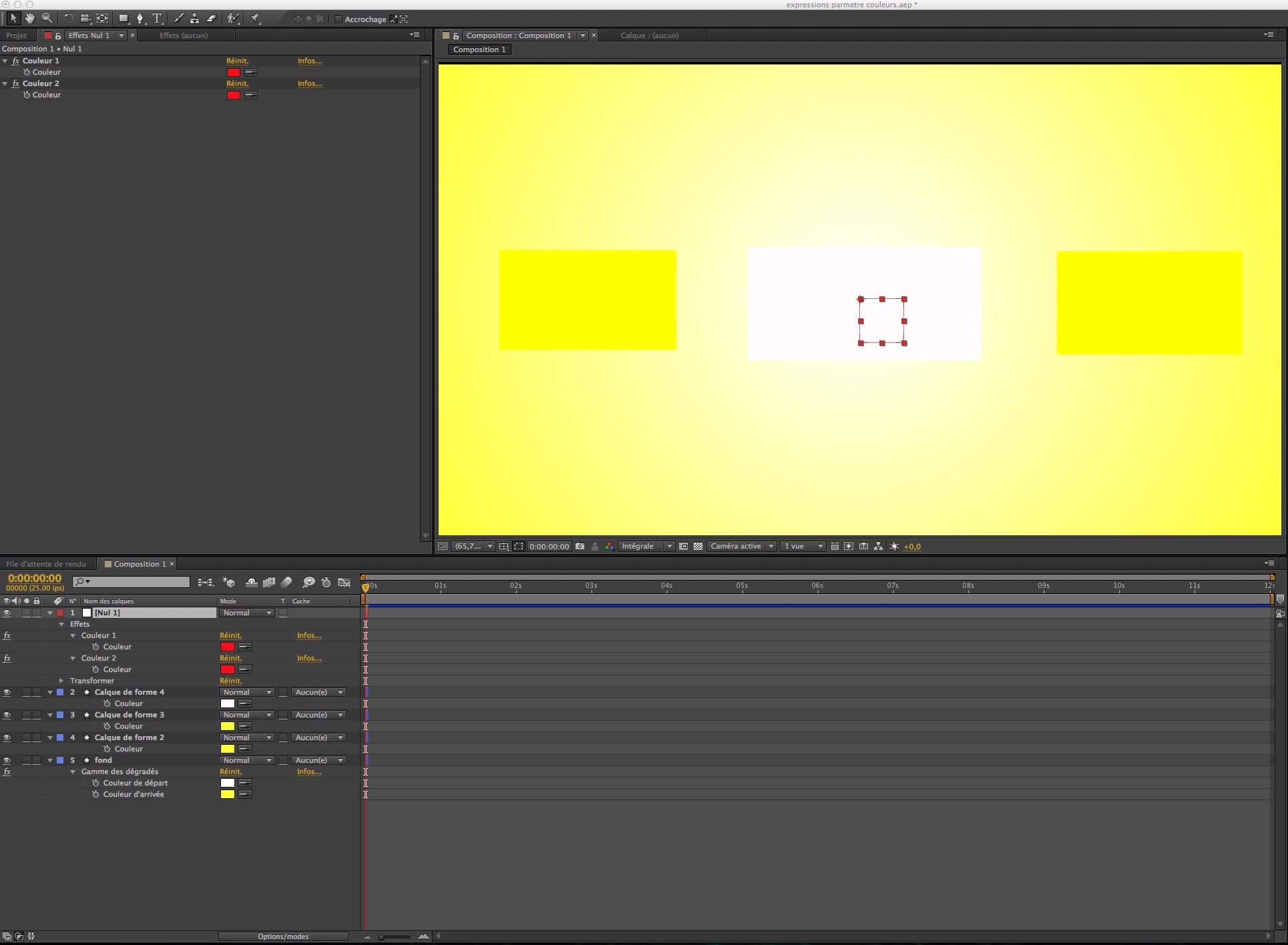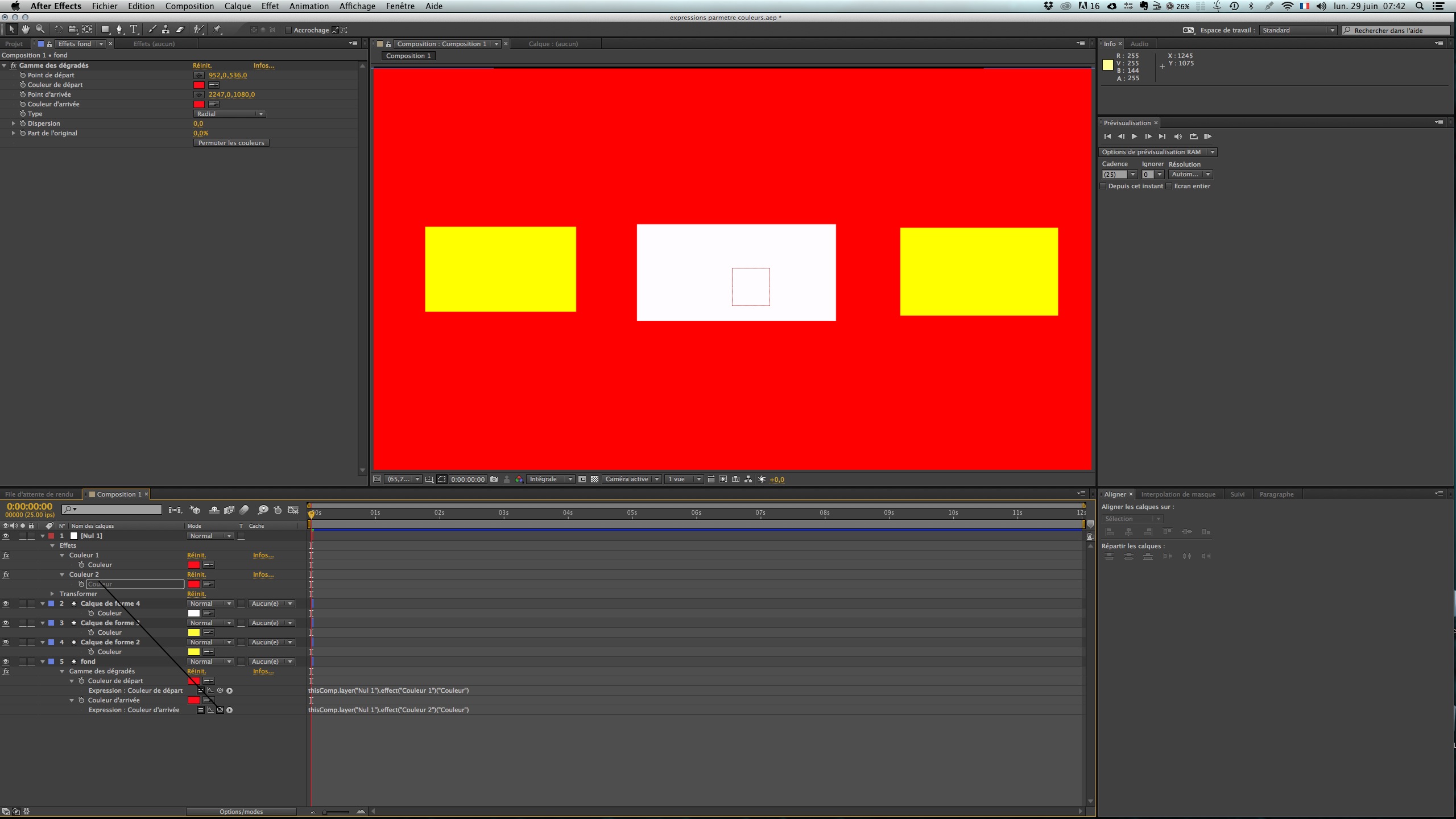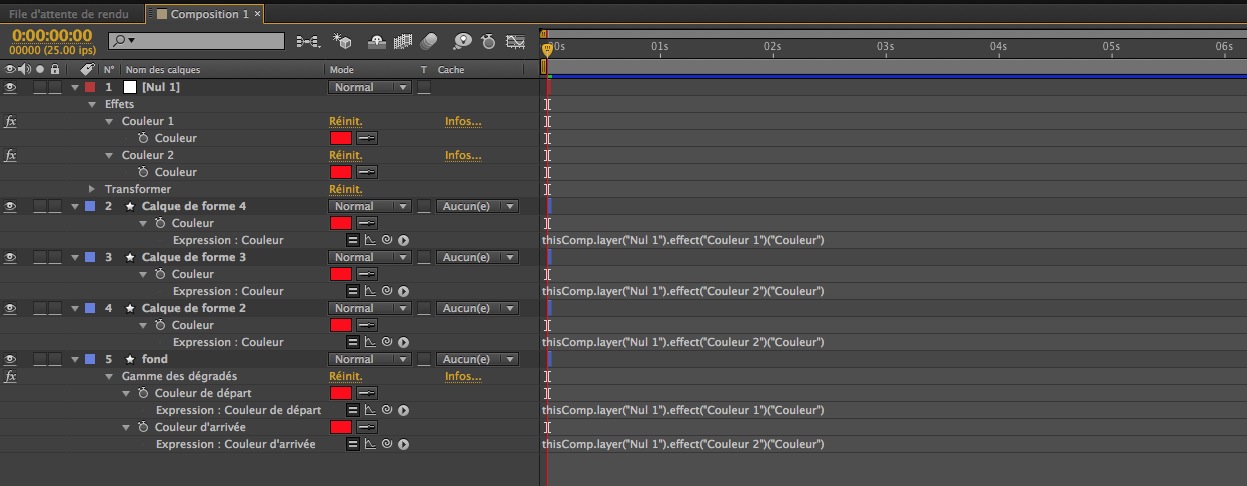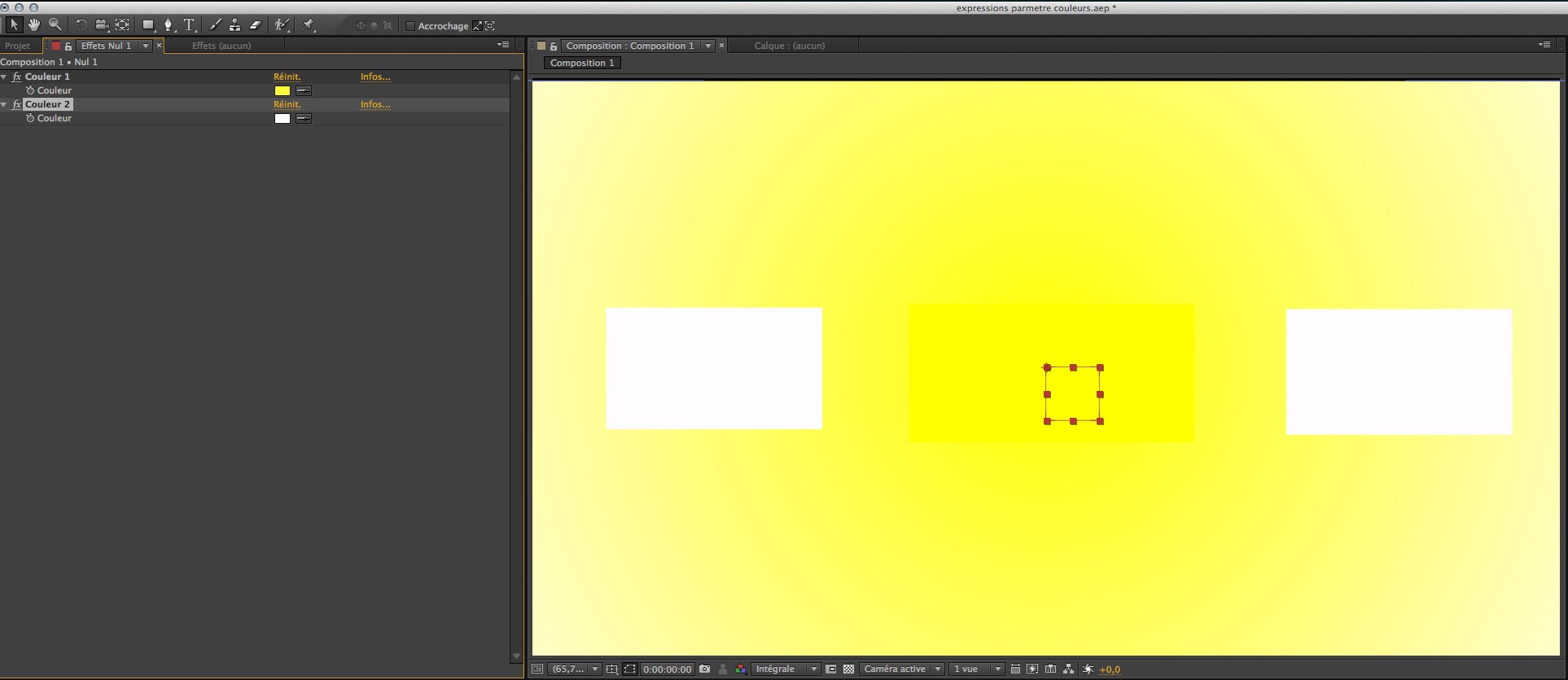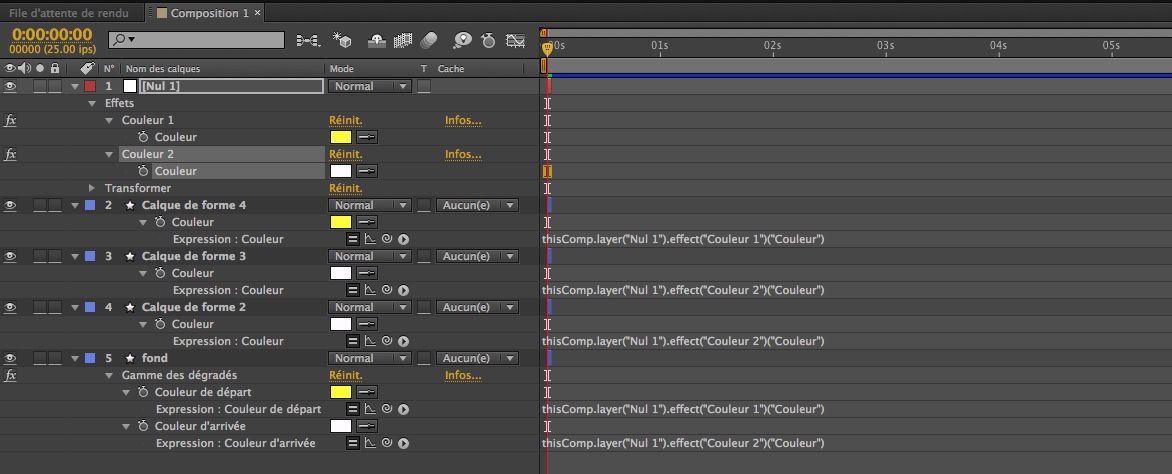L'options pour expression "paramètre couleurs", vous permettra de pouvoir lier en couleur un ensemble de calque de la timeline d'After Effects. Grâce à cette option, les graphistes proposant des habillages pourront tout simplement modifier des couleurs de leur habillage sans devoir aller dans chaque calque séparément pour réaliser le changement....
Option d'expressions : Le paramètre couleurs :
Si vous avez lu la leçon sur le paramètre glissière, vous savez où trouver ces options d'expressions qui vous permettront de pouvoir lier un paramètre avec un objet nul contenant ces options d'expressions.
Le paramètre couleur quant à lui à une fonction de gérer la couleur d'un paramètre de calque.
Le paramètre couleur quant à lui à une fonction de gérer la couleur d'un paramètre de calque.
Commencez par créer une nouvelle composition de la taille de votre choix.
Créez un background avec l'effet > Générer > Gamme des dégradés
Choisissez les couleurs de départ et d'arrivée.
Créez un background avec l'effet > Générer > Gamme des dégradés
Choisissez les couleurs de départ et d'arrivée.

Effet Gamme des dégradés sur un solide pour le fond de la composition d'After Effects.
Créez ensuite 3 rectangles avec les mêmes couleurs que celles choisies pour le dégradé du calque fond.
Créez un nouveau calque objet Nul dans lequel vous importerez l'effet > Option pour expressions > Paramètre couleurs.
Créez un nouveau calque objet Nul dans lequel vous importerez l'effet > Option pour expressions > Paramètre couleurs.

Options d'expressions : Paramètre couleurs.
Dupliquez cet effet avec les commandes CMD+D, puis renommez les "Couleur 1" et "Couleur 2".
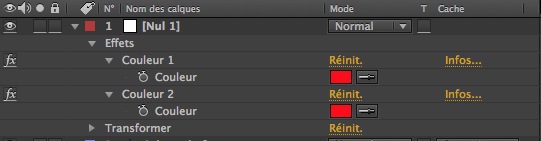
Renommez les 2 effets paramètre couleurs du calque d'objet Nul.
Nous allons maintenant relier les différents paramètres couleurs des différents calques sur les paramètres couleurs de l'objet Nul.
Normalement, vous devriez avoir ceci suivant les couleurs choisies :
Normalement, vous devriez avoir ceci suivant les couleurs choisies :
Pour commencer à lier les différents entre eux, on va ouvrir les expressions de chaque couleur de nos calques.
Sélectionnez le calque "Fond", puis cliquez avec Alt enfoncée sur le chronomètre des fonctions "couleur de départ" et "couleur d'arrivée".
Sélectionnez le calque "Fond", puis cliquez avec Alt enfoncée sur le chronomètre des fonctions "couleur de départ" et "couleur d'arrivée".
Nous allons lier les couleurs claires sur le paramètres "Couleur 1" de l'objet nul et les couleurs plus foncées sur le paramètre "Couleur 2".
Faites exactement la même chose pour les 3 autres calques de la composition avec les couleurs de fond des rectangles.
Notre image est dorénavant entièrement rouge, c'est normal vu que les options couleurs de l'objet nul ont encore leur valeur par défaut : Le rouge.
Maintenant tout se passe dans les paramètres couleurs de l'objet nul, il vous suffit de modifier les "Couleur 1 et 2 " pour changer l'ensemble des couleurs de la composition.
Maintenant tout se passe dans les paramètres couleurs de l'objet nul, il vous suffit de modifier les "Couleur 1 et 2 " pour changer l'ensemble des couleurs de la composition.
Pour n'afficher que les options de vos calques avec une expression dans votre composition, sélectionner tous les calques et appuyez deux fois sur E, l'ensemble des modifications et des actions pour lier les différents calques seront alors beaucoup plus faciles.
Autres articles :
After Effects CS6 et CC : le livre de la formation des bases du logiciel.
After Effects : Animer facilement avec les expressions.
After Effects : Gérer les Préférences du logiciel Part 1.
After Effects : Gérer les préférences du logiciel Part 2.
After Effects : Interprétation des couches Alpha lors de l'importation dans le logiciel.
After Effects : Créer une composition, gérer les importations et les calques.
After Effects : Gérer et manipuler les calques dans le visualiseur.
After Effects : Animer facilement avec les expressions.
After Effects : Gérer les Préférences du logiciel Part 1.
After Effects : Gérer les préférences du logiciel Part 2.
After Effects : Interprétation des couches Alpha lors de l'importation dans le logiciel.
After Effects : Créer une composition, gérer les importations et les calques.
After Effects : Gérer et manipuler les calques dans le visualiseur.

 Home
Home
 After Effects : options pour expressions "Le paramètre couleurs"
After Effects : options pour expressions "Le paramètre couleurs"